Soluciones esenciales
- Verificar la conexión a Internet: asegúrese de que su Mac esté recibiendo velocidades de Internet óptimas.
- Comprobar el estado del servidor Outlook: dirígete a DownDetector para ver si los servidores Outlook están operativos en tu área.
- Forzar salida y reiniciar Safari: seleccione el logotipo de Apple > Forzar salida > Safari > Forzar detención.
- Modificar la configuración de DNS en tu MacBook: cambiar a Google DNS en tu MacBook puede mejorar la velocidad de navegación.
- Actualice macOS para actualizar Safari: vaya a Configuración > General > Actualización de software.
Solución 1: Desactivar la retransmisión privada de iCloud
Si te suscribes a Apple One o iCloud+, tu sistema activa automáticamente la retransmisión privada de iCloud para Safari. Esta función dirige el tráfico de Safari a través de un servidor de Apple para proteger tu dirección IP de los vendedores. Desactivar la retransmisión privada puede ayudar a cargar Outlook en Safari.
Vaya a Configuración > Nombre de perfil > iCloud > Retransmisión privada > Desactivar la función .
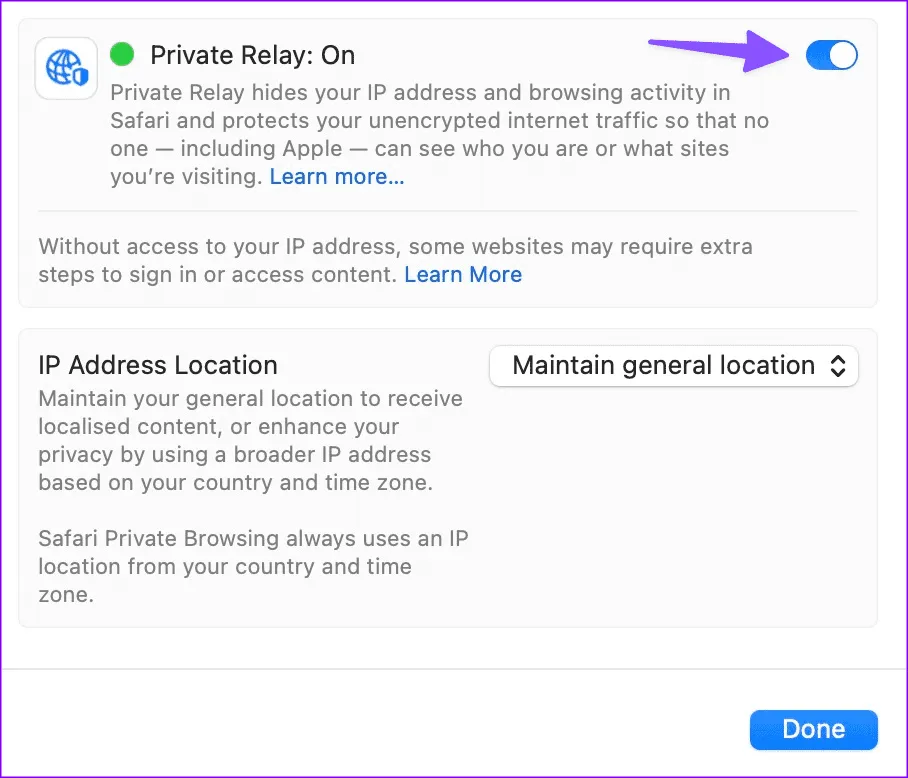
Solución 2: Habilite las ventanas emergentes para los enlaces de correo electrónico
Para los enlaces a los que accede a través de su cuenta de Outlook, es necesario habilitar las ventanas emergentes en Safari, ya que el navegador generalmente las bloquea.
Paso 1: Abra Safari > Navegue hasta Outlook > Haga clic en Safari > Configuración .
Paso 2: Seleccione Sitios web > Ventanas emergentes > Elija Permitir junto a Al visitar otros sitios web > Establecer Permitir para outlook.live.com .
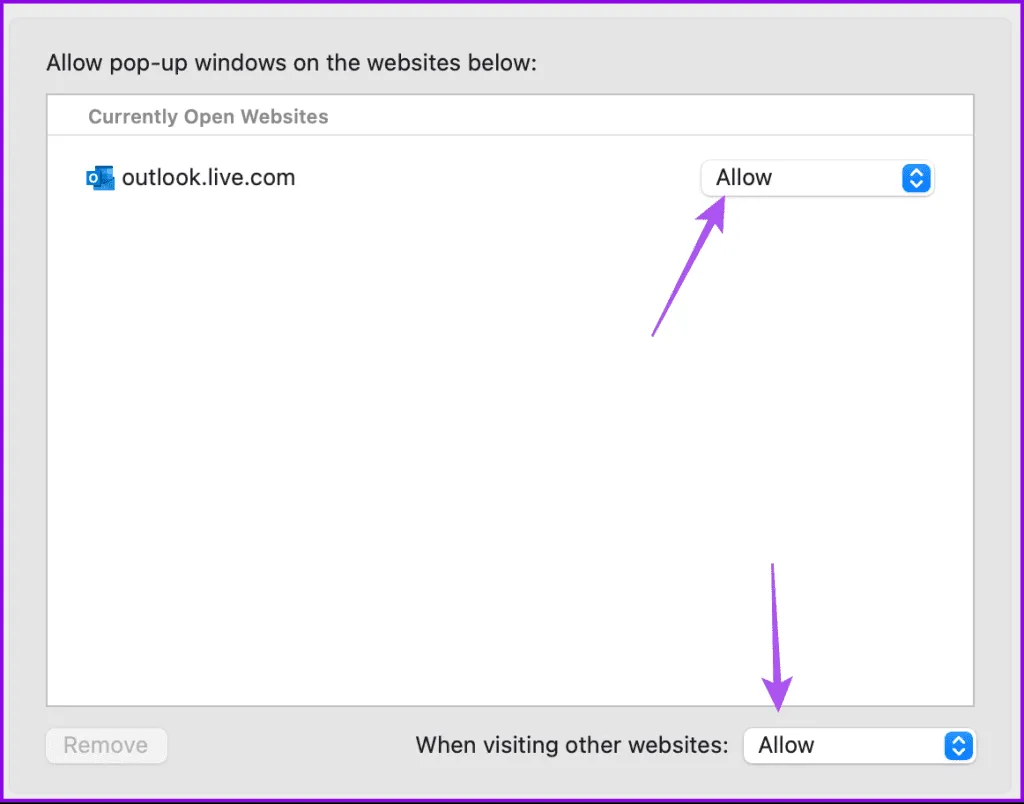
Solución 3: Desinstalar extensiones
Algunas extensiones de Safari podrían estar causando problemas con Outlook. Es recomendable eliminar las extensiones que no se utilizan o que no se actualizan con frecuencia.
Abra Safari > Configuración > Extensiones > Elija una extensión y desinstálela hasta que se resuelva el problema.
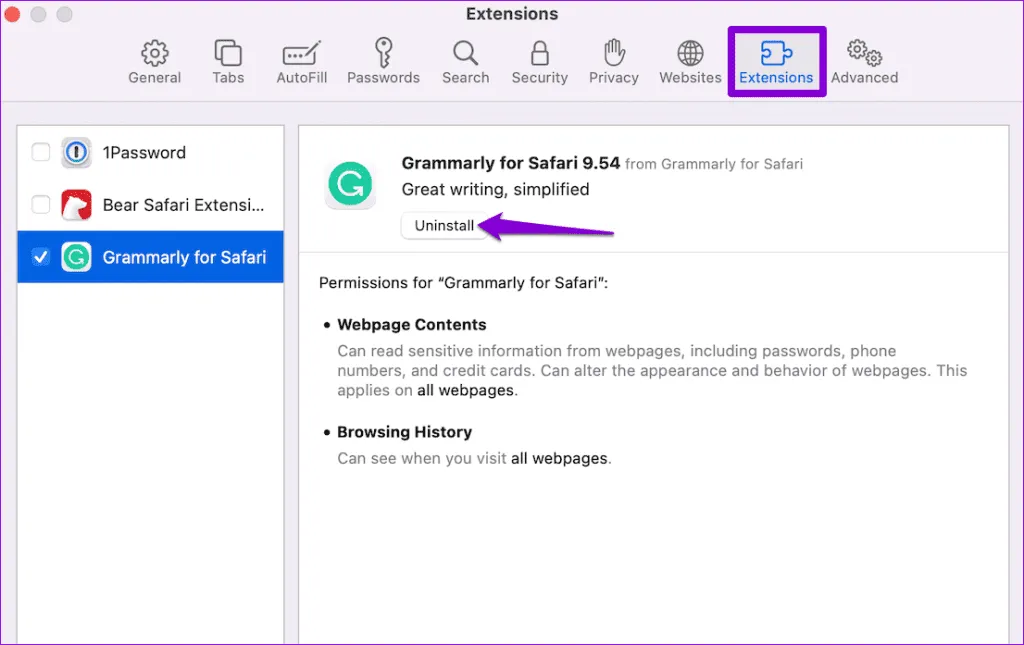
Solución 4: Borrar la caché de Outlook
Por último, considere borrar la memoria caché del sitio web de Outlook desde Safari. Esta acción borrará sus preferencias e información de inicio de sesión.
Vaya a Safari > Configuración > Sitios web > Administrar datos de sitios web > Escriba Outlook > Eliminar .
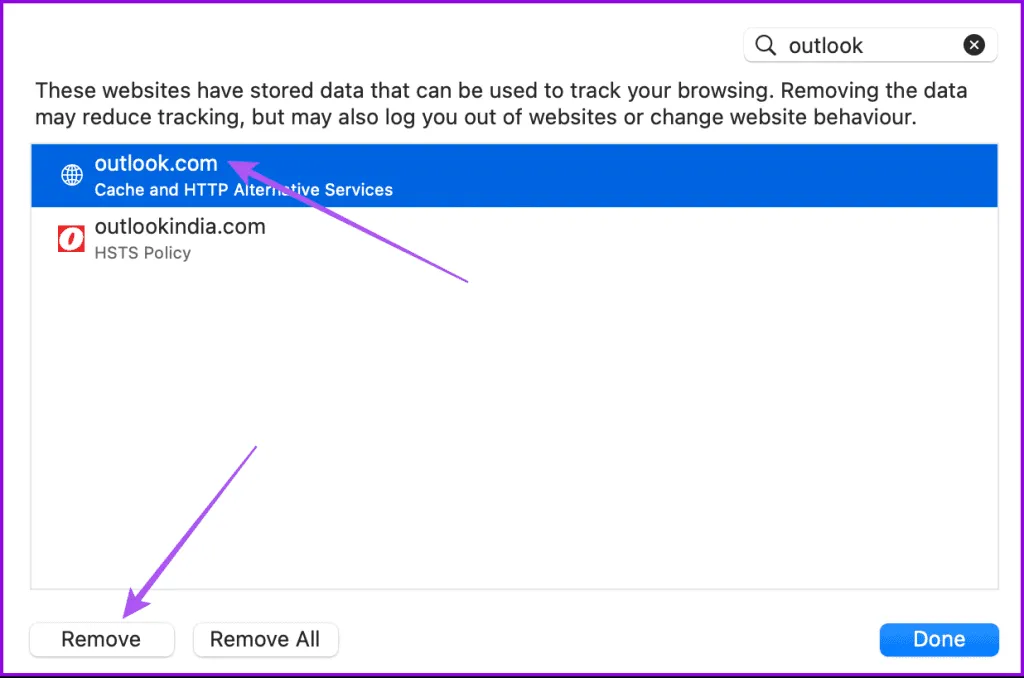
Créditos de la imagen: Guidingtech.com




Deja una respuesta